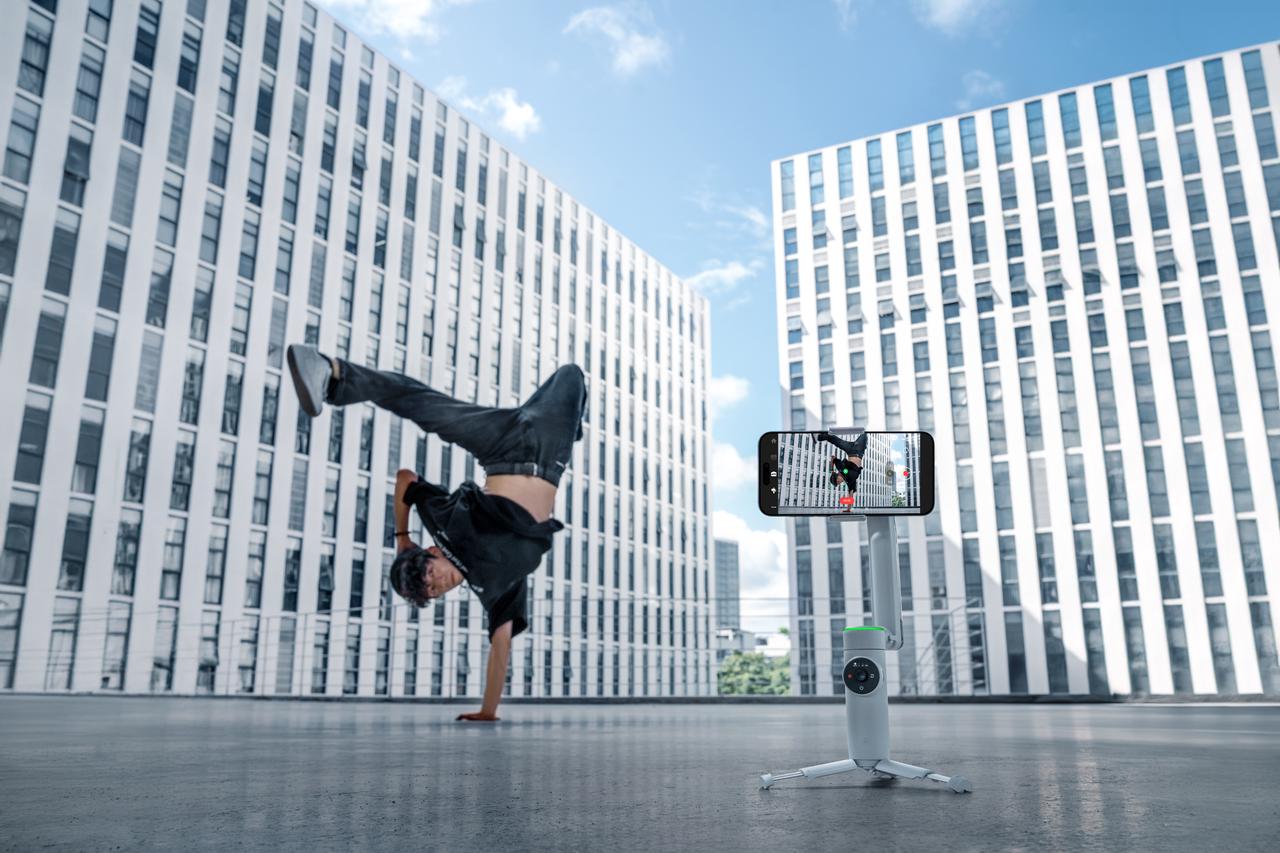Vous avez mis la main sur votre Insta360 Flow Pro ? Vos prises de vues sur smartphone vont devenir extraordinaires. Apportant des fonctionnalités inédites et des améliorations notables au stabilisateur Insta360 de première génération, le Flow Pro facilite encore davantage la création de prises de vues dynamiques et cinématographiques directement depuis votre téléphone.
Un nouvel algorithme de suivi, un suivi panoramique infini à 360°, une connexion par simple contact, une lumière de suivi, une intégration Apple DockKit pour des prises avec iPhone sans interruption... On pourrait continuer, mais cela gâcherait tout le plaisir !
Si vous êtes impatient de commencer mais que vous n'êtes pas tout à fait sûr de comment procéder, nous avons rassemblé ces astuces de pro pour vous aider à tirer le meilleur parti de votre tout nouveau stabilisateur.
Lisez la suite ou passez directement à l'une de ces sections :
Configuration et mise à jour du firmware
Conseils de tournage
Apple DockKit et connexion par simple contact
Design tout-en-un
Stabilisation et suivi par l'IA
Modes du stabilisateur
Tournage et édition par l'IA
Exportation
Comment se compare le Flow Pro au Flow ? Consultez cet article.
Configuration et mise à jour du firmware
D'abord et avant tout, vérifiez si votre téléphone est compatible ici ! Les utilisateurs d'iPhone peuvent pleinement utiliser Apple DockKit pour l'appairage NFC et le suivi avec votre caméra native et vos applications iOS tierces préférées. Les utilisateurs Android ne peuvent pas utiliser le DockKit, mais ils peuvent toujours profiter de toutes les autres nouvelles fonctionnalités du Flow Pro !
Ensuite, vérifiez que vous disposez de la dernière version du firmware. Les mises à jour sont régulièrement proposées avec de nouvelles améliorations et fonctionnalités. L'application Insta360 vous informera lorsqu'une nouvelle mise à jour sera disponible.
Le Flow Pro dispose de la même SmartWheel que le Flow pour un contrôle total du bout des doigts. Pour vous assurer de savoir comment l'utiliser pour un accès rapide aux fonctionnalités, lisez le guide d'utilisation de la SmartWheel sur la page de prise de vue sde l'application Insta360 en appuyant sur l'icône à 3 points.
Astuce : avec la mise à jour vers iOS 18, préparez-vous à l'introduction de nouvelles fonctions compatibles avec l'application Insta360. Restez à l'écoute.
Installez votre téléphone sur la pince magnétique pour téléphone (incluse) ou sur le support magnétique pour téléphone compatible MagSafe (vendu séparément), puis fixez-le au Flow Pro avant de le déplier. Pour une prise en main plus sécurisée lors de mouvements rapides ou intenses, nous recommandons l'utilisation de la pince magnétique pour téléphone.
Astuce : pour utiliser le support magnétique pour téléphone, un iPhone 12 ou modèle ultérieur avec MagSafe ou une coque de téléphone compatible MagSafe est nécessaire.
Conseils de tournage
- Pour des vidéos de meilleure qualité, nous recommandons de filmer en 4K à 30 ips. Vous pouvez modifier cela dans les paramètres de l'appareil photo de votre téléphone.
- Pour des vidéos aussi fluides que possible, adoptez la marche ninja : gardez vos genoux fléchis et avancez doucement.
- Utilisez le grip inclus, étendez légèrement la poignée du trépied et inclinez la charnière de la perche à selfie pour une meilleure prise en main et un angle de prise de vues optimal.
- Pour les séquences en basse lumière, utilisez la lumière Spotlight. Cette lumière rotative restitue 95 % de la lumière naturelle du jour et offre neuf combinaisons de luminosité et de températures de couleur.
Apple DockKit et connexion par simple contact
DockKit est la dernière technologie de suivi de sujet développée par Apple, et Flow Pro est le tout premier stabilisateur portable à l'intégrer ! Avec DockKit, connectez-vous au Flow Pro facilement via NFC et suivez vos sujets avec la caméra native d'iOS et plus de 200 applications iOS tierces ! Que ce soit pour FaceTime, Instagram, TikTok et plus encore : le Flow Pro s'intègre parfaitement dans votre quotidien.
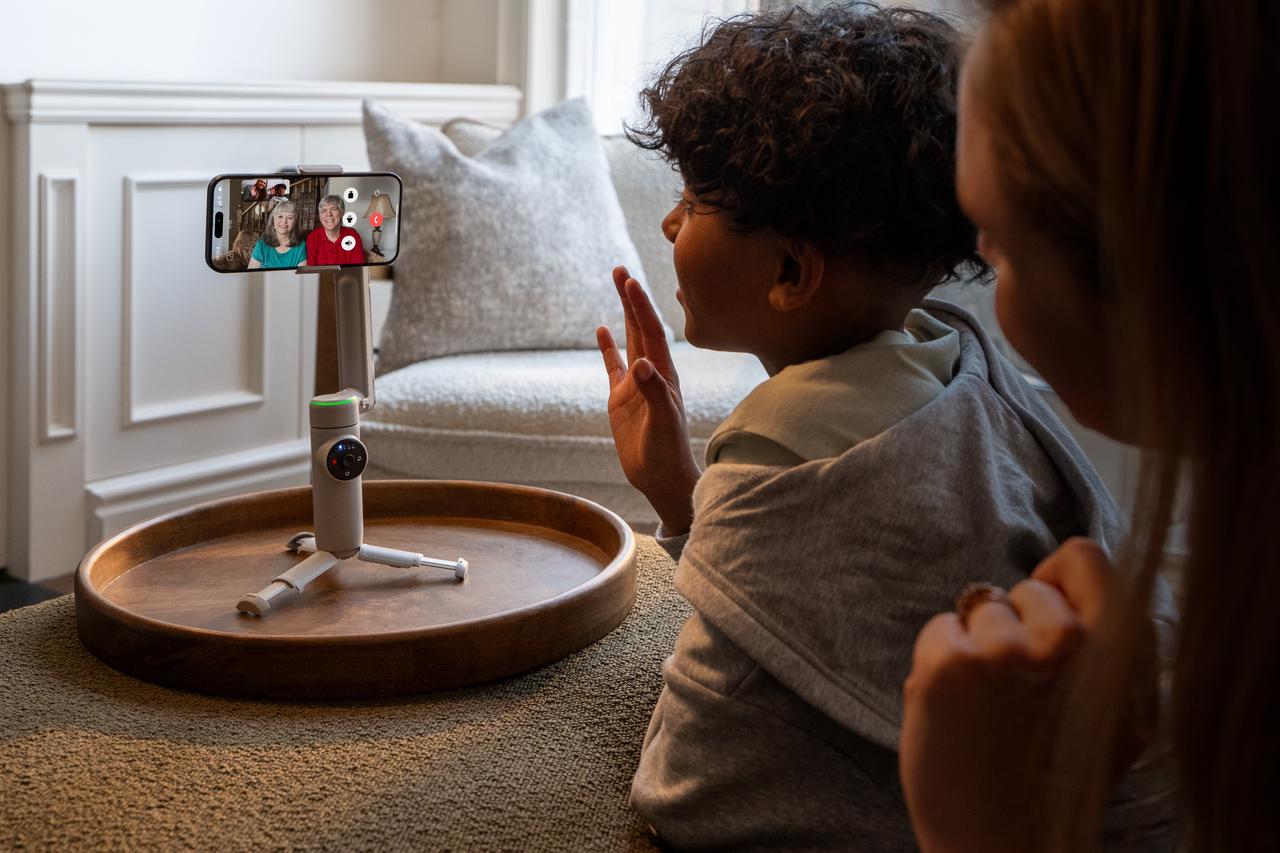
Connexion par simple contact
Avec DockKit, il suffit de mettre en contact votre téléphone pour l'appairer rapidement au stabilisateur via NFC. Commencez encore plus rapidement après la première connexion : le Flow Pro se connectera automatiquement lorsque le téléphone sera fixé sur le stabilisateur et que le Bluetooth sera activé.
Comment utiliser : assurez-vous que votre téléphone est déverrouillé, maintenez-le près du logo NFC du Flow Pro pendant quelques secondes pour établir la connexion, puis appuyez sur le bouton 'Connecter' dans la fenêtre pop-up.
Une fois connecté via NFC, vous pouvez réaliser le suivi avec l'application de caméra native et avec des applications iOS tierces. Le suivi est fonctionne avec les caméras arrière qu'avant, gardant ainsi votre sujet bien centré et cadré, quelles que soient les circonstances.
Application de la caméra de l'iPhone
Il suffit d'ouvrir l'application de la caméra de votre iPhone pour des prises de vues faciles, pratiques et parfaites pour les enregistrements dynamiques. Cette fonctionnalité est pour l'instant disponible uniquement en mode vidéo, mais nous vous tiendrons informés de toute mise à jour.
Astuce : appuyez une fois sur la gâchette pour commencer/arrêter le suivi.
Plus de 200 applications iOS tierces
Le Flow Pro s'intègre dans votre quotidien, que ce soit pour des appels vidéo occasionnels, des live streams ou des visioconférences, tout en capturant des images de haute qualité. Captez l'attention de votre audience sur YouTube et TikTok, améliorez vos réunions sur Zoom et discutez avec vos proches sur FaceTime tout en gérant d'autres activités, sans perdre le rythme.

Veuillez noter que le DockKit et la connexion par simple contact sont uniquement compatibles avec les iPhone 12 ou modèles ultérieurs équipés de MagSafe, et nécessitent iOS 17.4 ou une version ultérieure.
Design tout-en-un
Téléphone ? Prêt. Stabilisateur ? Paré. Aucun autre équipement n'est nécessaire, vous êtes prêt pour une journée complète de tournage. Avec son design compact, tous vos outils de tournage tiennent dans votre poche. Allez là où votre inspiration vous mène !

- Perche à selfie intégrée : rassemblez tous vos amis dans le cadre ou jouez avec les perspectives grâce à une perche qui s'étend jusqu'à 215 mm et une charnière ajustable à 90° pour des angles créatifs variés.
- Trépied intégré : posez votre Flow Pro où vous voulez, quand vous le souhaitez. Capturez des panoramas époustouflants à 360º, 240°, 180° ou en grille 3x3.
Astuce : le Flow Pro intègre un point de montage de 1/4" pour fixer d'autres accessoires ! Essayez le trépied tout-usage pour des prises de vues encore plus stables. - Porte-accessoire intégré : enregistrez un son de qualité en montant facilement votre micro grâce à la griffe porte-accessoire du Flow Pro.
Astuce : pour un son impeccable, nous recommandons la série RØDE Wireless GO. - Batterie externe : la batterie de votre téléphone est faible ? Le Flow Pro peut aussi recharger votre téléphone : il suffit de le connecter et d'appuyer sur le bouton d’alimentation.
Le Flow Pro se déploie, s'équilibre et s'allume en un seul geste. Fixez simplement votre téléphone et commencez à filmer ! Doté d'une batterie de de 2900 mAh et jusqu'à 10 heures d'autonomie, ce stabilisateur est conçu pour vous accompagner tout au long de la journée.
Stabilisation et suivi par l'IA inégalés
Grâce au suivi par l'IA de nouvelle génération d'Insta360, à la stabilisation professionnelle sur 3 axes et à de nouvelles fonctionnalités plus intelligentes, le Flow Pro rend les angles cinématiques et les mouvements créatifs plus faciles que jamais.

De nouvelles fonctionnalités ? Découvrez-les :
- Suivi panoramique infini à 360º : le Flow Pro peut effectuer une rotation horizontale complète de 360° tout en suivant le sujet. Aucune limitation, aucune interruption et une liberté totale de mouvement.
- Lumière de suivi : resté toujours informé de l'activité du Flow Pro. La nouvelle lumière de suivi verte, visible sous tous les angles, vous confirme que l'appareil est activé et que le suivi est en cours. Filmez en toute confiance, sachant que vous êtes toujours dans le cadre.
Astuce : si la lumière de suivi clignote, cela signifie que le Flow Pro est en train de suivre un sujet. Vous pouvez désactiver la lumière de suivi depuis l'application Insta360.
Stabilisation sur 3 axes
Les vidéos prises avec votre téléphone atteignent un niveau inégalé de fluidité. La stabilisation professionnelle sur 3 axes du Flow Pro élimine les tremblements dans vos séquences. Chaque axe contrôle le mouvement du stabilisateur dans différentes directions, déplaçant le champ de vision de la caméra du téléphone :
Axe panoramique : déplace la caméra de gauche à droite ou vice versa.
Poussez le joystick vers la gauche ou vers la droite pour déplacer votre téléphone.
Axe d'inclinaison : incline le smartphone vers le haut ou vers le bas.
Poussez le joystick vers le haut ou vers le bas pour ajuster l'inclinaison de votre téléphone.
Axe de roulis : fait pivoter le smartphone sur son axe vertical.
En mode FPV, utilisez la molette de zoom pour faire tourner le téléphone verticalement.
Deep Track 3.0
La technologie de pointe de suivi par l'IA d'Insta360, Deep Track 3.0, fait son retour sur le Flow Pro, offrant un suivi de sujets d'une précision inégalée. Il maintient les sujets automatiquement centrés et verrouillés dans le champ de vision, même lorsqu'ils sont momentanément hors de vue, grâce à des fonctionnalités avancées de récupération de suivi, de suivi en continu, de suivi du zoom et de suivi au ralenti. L'algorithme de suivi amélioré inclut :
- Réidentification de personne : le Flow Pro se souvient de la personne cible tout au long de l'enregistrement et continue à la suivre même lorsqu'elle est cachée par un autre objet.
- Suivi sous tous les angles : le Flow Pro reconnaît et suit un sujet sous n'importe quel angle, même si sa forme évolue à mesure que vous bougez ou que le sujet se déplace.
- Zoom automatique : dans l'application Insta360, le Flow Pro ajuste automatiquement le zoom pour garder le sujet centré et faire de lui la vedette de votre vidéo.
- Suivi des animaux : vous pouvez désormais suivre avec précision des chats, des chiens, et même des chevaux ! Pour les prises de vues équestres, le suivi amélioré suit le cheval avec précision dans ses mouvements, et la réidentification équine l'enregistre et le suit de manière continue même s'il sort du cadre ou est temporairement masqué.
Astuce : pour un suivi efficace des animaux se déplaçant rapidement, réglez la sensibilité du suivi sur "Sensible" dans les paramètres. Pour les animaux sensibles au bruit, comme les chevaux, le mode de fonctionnement silencieux du Flow Pro offre une expérience de tournage plus paisible.

Pour commencer le suivi, ouvrez l'application Insta360, appuyez une fois sur la gâchette, ou sélectionnez manuellement votre cible sur l'écran. Vous filmez seul ? Déployez le trépied et utilisez le geste de la main ✋ pour commencer/arrêter le suivi et l'enregistrement dans l'application — pas besoin d'appuyer sur un bouton.
Modes du stabilisateur
Perfectionnez chaque prise de vues avec les six modes de tournage du Flow Pro ! Faites glisser rapidement votre doigt sur l'interface tactile ou double-cliquez sur le bouton Switch pour naviguer entre les quatre modes principaux. Le Flow Pro ajuste automatiquement les paramètres du stabilisateur pour s'adapter à vos mouvements.
Voici un bref aperçu de chaque mode et du meilleur moment pour les utiliser :
| Mode | Axe | Fonction | Scénarios recommandés |
| Automatique (par défaut) | Mouvements de panoramique et d'inclinaison Axe de roulis : verrouillé | Séquences garanties sans secousses. Un mode adapté aux débutants qui ajuste automatiquement la sensibilité en fonction du mouvement de l'utilisateur pour des images plus fluides. | - Course - Immobilité - Marche |
| Suivi (F) | Mouvements de panoramique et d'inclinaison Axe de roulis : verrouillé | Répond étroitement à vos mouvements pour un contrôle plus précis du stabilisateur. | - Prises de vues ascendantes, descendantes ou diagonales |
| Suivi panoramique (PF) | Mouvements panoramiques Axe d’inclinaison et de roulis : verrouillés | Les images sont verrouillées horizontalement, les plans panoramiques sont plus stables. | - Prises de vues horizontales ou autour d'un sujet avec horizon verrouillé - Prises de vues panoramiques |
| FPV | Mouvements d'inclinaison, de roulis et de panoramique | Les trois axes bougent. La molette de zoom contrôle le mouvement de l'axe de roulis, ce qui permet au smartphone de pivoter. | - Mouvements similaires à ceux d'un drone FPV - Plans POV |
| Verrouillage | Inclinaison, Roulis et Panoramique : verrouillés | Le smartphone ne suivra aucun mouvement. Maintenez la gâchette enfoncée pour entrer en mode verrouillage. Les quatre voyants lumineux s'allumeront pour confirmer que le mode verrouillage est activé. Relâchez la gâchette pour sortir du mode verrouillage. | - Plans de suivi sur de longues distances - Hyperlapses - Maintien d'un sujet centré sur de longues périodes |
| Active Plus | Peut être combiné avec l'un des quatre principaux modes (automatique, suivi, suivi panoramique ou FPV) Ne peut pas être utilisé avec le mode verrouillage. | Fournit une vitesse de suivi plus rapide. Appuyez une fois sur la gâchette, puis appuyez immédiatement et maintenez-la enfoncée. Les voyants lumineux clignoteront trois fois, s'arrêteront, puis clignoteront à nouveau trois fois pour confirmer que le mode Active Plus est activé. | - Tout ce qui nécessite un suivi rapide, comme un match de sport |
Tournage et édition par l'IA
Il existe une multitude d'effets cinématographiques pour transformer vos vidéos sur smartphone. Que diriez-vous d'un panorama immersif à 360º ? Ou peut-être voulez-vous accélérer le temps et l'espace avec un TimeShift ? Vous pouvez même vous la jouer à la Spielberg et recréer le classique Hollywoodien Dolly Zoom !
Vous ne savez pas comment obtenir la meilleure vidéo ? Essayez l'un des modèles Shot Genie faciles à suivre qui vous guideront pas à pas, de la composition aux mouvements, le tout adapté à la scène.
Transformez vos prises avec la suite d'édition alimentée par IA dans l'application mobile Insta360.
Warp IA : accessible via Shot Lab sur l'application Insta360, découvrez un monde de possibilités créatives au-delà de l'édition vidéo traditionnelle avec le Warp IA, offert gratuitement jusqu'à trois fois par jour.
Édition automatique : l'édition simplifiée. Créez des vidéos époustouflantes en un clin d'œil : vous choisissez les clips et l'application Insta360 s'occupe du reste.
FlashCut : assemble les moments forts en musique avec des transitions et des effets fluides. Le montage n'a jamais été aussi facile !
Paramètres d'exportation pour les réseaux sociaux
Les séquences seront automatiquement enregistrées dans l'album photo de votre téléphone, vous permettant de partager vos créations rapidement. Si vous avez édité vos séquences dans l'application Insta360, voici un guide des meilleurs paramètres d'exportation pour les réseaux sociaux :
Publication Instagram :
Résolution : 1080×1350
Débit binaire : 13-15 Mbps
Format d'image : 1:1
Story/Reel Instagram et TikTok :
Résolution : 1080×1920
Débit binaire : 15-20 Mbps
Format d'image : 9:16
YouTube :
Résolution : 4K
Débit binaire : 65-80 Mbps
Format d'image : 16:9
Facebook :
Résolution : 4K
Débit binaire : 65-80 Mbps
Format d'image : 1:1
Vous pouvez également consulter la chaîne de tutoriels Insta360 sur YouTube et la page de support produit pour plus d'informations.
L'Insta360 Flow Pro est disponible à l'achat sur Insta360.com et chez certains détaillants sélectionnés. Le pack standard est vendu au prix de 159 € et comprend un support magnétique pour téléphone, un câble de charge, un grip pour poignée et une pochette de protection.
Souhaitez-vous rester au courant des actualités d'Insta360 ? Gardez un œil sur notre blog et inscrivez-vous à notre newsletter.